第11周 3DMAX的材质编辑器常用参数栏及常用贴图类型
3DS MAX材质贴图类型说明及一些实例参数

3DS MAX材质贴图类型说明及一些实例参数材质类型解释Material/Map Browser对话框,如图01。
图011:advanced lighting override(高级光照材质)――这个材质一般是配合光能传递使用的,渲染的时候能很好地控制光能传递和物体之间的反射度。
2:blend(融合材质)――将两个不同材质融合在一起,据融合度的不同,控制两种材质的显示程度,可以利用这种特性制作材质变形动画,另外也可指定一张图像作为融合的mask遮罩,利用它本身的灰度值来决定两种材质的融合程度,经常用来制作一些质感要求较高的物体,如打磨的大理石、破墙、脏地板等3:compositors(合成材质)――将多个不同的材质叠加在一起,包括一个基本材质和10个附加材质,通过添加,排除,和混合能够创造出复杂多样的物体材质,常用来制作动物和人体皮肤,生锈的金属,复杂的岩石等物体材质。
4:double side(双面材质)――可为物体内外或正反表面分别指定两种不同的材质,并且可以控制他们彼此间的透明度来产生特殊效果,经常用在一些需要物体双面显示不同材质动画中,如纸牌,杯子等。
5: matte/shadow(隐藏投影材质)――它的作用是隐藏场景中物体,渲染时也看不到,不会对背景进行遮挡,但可对其他物体遮挡还可产生自身投影和接受投影的效果,很多只看到投影却看不到物体的动画都可以用它来制作。
6: morpher(变形材质)――配合morpher修改器使用,产生材质融合的变形动画。
7:multi/sub-object(多重材质)――可以设置多个材质ID,给物体设定区域或者多面的物体指定材质,做包装这个很实用。
8:standard(基本材质)――默认打开的材质球就是这个。
9: raytrace(光线追踪材质)――建立真实的反射和折射效果,制作玻璃的首选。
支持雾,颜色浓度,半透明,荧光等效果。
10:shell material(外壳材质)――专门配合渲染到贴图命令使用,它的作用是将渲染到贴图命令产生的贴图再贴回物体造型中,复杂场景渲染中可减少光照计算占用的时间。
3dsMax常用的七种材质参数设置

3dsMax常用的七种材质参数设置第一篇:3ds Max常用的七种材质参数设置3ds Max常用的七种材质参数设置一、木材的材质制作1、明暗模式一般选用“反射”2、三种颜色分量的典型取值如下:高光色:红229,绿229,蓝229 表面色:根据木材固有色取值。
阴影色:红51,绿51,蓝513、高光强度一般取30左右。
4、反光区一般取40左右。
5、柔化值(决定高光色、表面色、阴影色的过渡平缓与否,数值越大越平缓)一般取0.1二、地板的材质制作1、明暗模式一般选用“反射”2、三种颜色分量的典型取值如下:高光色:红250,绿250,蓝250 表面色:红60,绿45,蓝20 阴影色:红11,绿4,蓝43、贴图类型中表面色百分比为504、勾选反射,百分比为20加光线跟踪三、大理石与瓷砖材质的制作1、明暗模式一般选用“反射”2、三种颜色分量的典型取值如下:高光色:红229,绿229,蓝229 表面色:根据各自固有色取值。
阴影色:红51,绿51,蓝513、高光强度一般取70左右。
4、反光区一般取50左右。
5、柔化值(决定高光色、表面色、阴影色的过渡平缓与否,数值越大越平缓)一般取0.16、勾选反射,百分比为20加光线跟踪四、织物类材质的制作1、明暗模式可选用多面,也可选用明暗处理2、织物类材质一般都使用贴图,因此高光色、表面色、阴影色的颜色分量不重要。
3、如选用多面明暗模式,高光强度一般取25左右,反光区一般取35左右。
第二篇:PKPM参数设置SATWE参数设置一:总信息1、水平力与整体坐标夹角(度):一般为缺省。
若地震作用最大的方向大于15度则回填。
2、混凝土容重(KN/m3):砖混结构25 KN/m3,框架结构26KN/m3。
3、刚才容重(KN/m3):一般情况下为78.0 KN/m3(缺省值)。
4、裙房层数:程序不能自动识别裙房层数,需要人工指定。
应从结构最底层起算(包括地下室),例如:地下室3层,地上裙房4层时,裙房层数应填入7。
常用3DMAX材质参数

一、各种常用材质的调整1、亮光木材:漫射:贴图反射:35灰高光:0.8亚光木材:漫射:贴图反射:35灰高光:0.8 光泽度(模糊):0.852、镜面不锈钢:漫射:黑色反射:255灰亚面不锈钢:漫射:黑色反射:200灰光泽度(模糊):0.8拉丝不锈钢:漫射:黑色反射:衰减贴图(黑色部分贴图)光泽(模糊):0.83、陶器:漫射:白色反射:255 菲涅耳7、清玻璃:漫射:灰色反射:255 折射255 折射率1.5磨砂玻璃:漫射:灰色反射:255 高光:0.8 光泽(模糊):0.9 折射255 光泽(模糊):0.9 光折射率1.58、普通布料:漫射:贴图凹凸贴图绒布:漫射:衰减贴图置换给贴图降低置换参数要贴图坐标毛发地毯:先建一个平面1500*2000 然后给澡啵40 Z 140 然后给个VR毛发9、皮革:漫射:贴图反射:50 高光:0.6 光泽(模糊):0.8 凹凸贴图贴图坐标10、水材质:漫射:黑色反射:255 衰减菲*耳打勾折射:255 折射率1.33 烟雾颜色浅青色厌恶倍增0.01 凹凸贴图:澡波350 凹凸2011、纱窗:漫射:颜色白色折射:灰白贴图折射率1 接收GI:2草图阶段设置1、全局开关面板:关闭3D默认的灯光,关闭“反射/折射”和“光滑效果”2、图像采样器:“固定比率”,值为1。
3、关闭“抗锯齿过滤器”。
4、发光贴图:预设[非常低],模型细分30,插补采样105、灯光缓冲:细分1006、RQMC采样器:适应数量0.95 噪波阈值:0.5 最小采样值8 全局细分倍增器:0.17、灯光和材质的细分值都降低5—8出图阶段设置1、全局开关面板:打开“反射/折射”和“光滑效果”2、图像采样器:“自适应准蒙特卡洛”。
3、打开“抗锯齿过滤器”,选择“Mitchell-Netravali”4、发光贴图:预设[中],模型细分50,插补采样305、-灯光缓冲:细分12006、RQMC采样器:适应数量0.8 噪波阈值:0.005 最小采样15 全局细分倍增器:27、灯光和材质的细分值可增加20—50 同样的图用这些参数用时11分6秒5中英对照Diffuse--漫反射Bitmap--贴图纹理Reflect--反射Hilght glossiness--高光Refl glossiness--模糊反射Snbdivs--细分各类材质详细参数木材:1).漫反射搞木材贴图2).反射--25-353).高光--0.74).模糊反射--0.85).细分--126).Blur--0.1加凹凸7).Burmp30改为58).复制一个贴图给Burmp实木地板:1).在漫反射通道添加地板纹理贴图2).反射通道添加falloff贴图设置反射方式为fresnel衰减方式3).falloff贴图中第二个颜色不需太强(亮)可以设置150或[204.230.255]4).高光大小0.65模糊程度0.65-0.85值越小模糊越强5).模糊细分值156).Bump通道复制漫反射通道纹理贴图值20 Blur为0.1真实砖缝拼接效果的创建方法:1).选择地面在修改面板中调节纹理平铺大小为整个房间大小2).反射度为40左右3).模糊反射0.8左右4).漫反射通道添加砖瓦材质(Tiles)5).点击砖瓦材质进入下一层级在Tiles/setup中的Texture中添加无缝砖贴图6).复制漫反射通道中的贴图到凹凸通道中值为307).复制漫反射通道中的贴图到置换通道值为28).如纹理细节过大可调整通道中的砖瓦材质参数亚光砖材质(A)1).漫反射通道添加砖贴图2).反射度50左右3).调整模糊反射0.8-0.9亚光砖材质(B)1).漫反射通道添加砖贴图2).反射度50左右3).模糊反射添加衰减模式反射度50不锈钢:1).漫反射--02).反射参数--2003).高光--0.8砂钢材质:1).漫反射--02).反射参数--2003).高光--0.84).模糊反射参数--0.85).凹凸通道贴加噪波材质选择规则颗粒(Regular)颗粒大小2.Bump 参数—30镀金材质:1).漫反射--02).漫反射颜色--(205.150.155)3).高光--0.74).反射通道添加衰减模式两个衰减通道均设(205.150.55)5).并改为fresnel模式-Falloff TypeDVD电视壳:1).漫反射白色2).反射度--303).高光--0.86玻璃:1).漫反射白色2).勾选Fresnel(参数:4)3).勾选Affect shadow4).fog color颜色(198.231.225)强度0.02沙发布1).漫反射通道添加衰减模式2).第一个衰减添加沙发布贴图3).第二个衰减颜色改为比其白的颜色4).高光--0.355).反射--0.156).关闭options中Trace vefletion7).复制沙发布至凹凸贴图中强度—30白漆:1).漫反射通道--2502).反射强度--253).高光--0.884).模糊强度--0.98大理石:1).漫反射通道添加大理石贴图2).漫反射通道加falloff贴图,选择fresnel模式3).高光0.9.模糊0.95,细分15皮沙发:1).漫反射贴图中选择皮材质量贴图Blur--0.12).高光0.6 模糊0.7 细分203).漫反射贴图关联复制到凹凸通道值为404).反射度35马赛克:1).漫反射通道贴图(马赛克)2).反射通道添加falloff方式为fresntl3).反射度1254).高光0.855).模糊0.7 细分156).复制贴图至Bump Blur--0.35磨砂玻璃:1).折射通道为160 IoR--1.52).模糊度0.753).细分44).勾结Affect shadows水:1).设置Vray材置2).折射通道颜色设置为纯白色(完全折射)3).反射通道添加falloff衰减贴图4).Mix carre 拉高第4格5).进入渲面板Environment卷展栏在第二项勾结上.设置为白色彩让材质反射更理想(效果理想可不设).6)IOR 设置为1.33红茶:1).专Vray材质2).漫反射颜色2423).反射颜色544).折射颜色2485).设置fog colorl(雾的颜色)具有红色倾向(255.252.228)6).降低fog 倍增0.5饮料:1).Vray材置2).反射颜色723).折射2254).fog color 252. 238. 1445).开启示录半透明选板Hard(wax)model Thickness 19999.6).light.muliplier 3.07).折射光泽度Giossimess 0.58).subdius 细分20红酒:1).专Vray材置2).反射贴图通道加falloff3).折射颜色.2254).fog color (224. 74. 99)5).fog multiplies 0.04地毯:1).专Vray材置2).漫反射通道地毯贴图3).复制贴图到Bump通道窗帘.(纱帘)1).漫反射改全白色2).折射设加衰减贴图[falloff] 第一个100 第二个0 (第一个65 第二个0)3).曲线提高4-5格4).将IoR设为1.015).漫反射设为output(输出贴图)提高纱窗高度,output. Amout 0.5 RG level 1.2丝绸材质的创建方法1).专Vray材置2).漫反射为falloff衰减贴图3).第一个设为丝绸贴图.第二个不变4).进入衰减贴图混合曲线5).单击增加点设为__查可曲线调整之布纹调结:毛巾调结:1).漫反射加纹理贴图2).Displace.至换贴图〓加(毛的质感)丝调调节:1).漫反射加falloff(衰减)第一个加贴图.2).Mix Cunve.加一个点,再把点转化第二个平滑在调节点,调高高光范围.毛毯材质:1).漫反射加衰减(falloff)贴图2).第一个加贴图加颜色[218.87.140]第二个加颜色[255.233.233]3).加至换贴图[Displace]调4).颜色:218 25587 233140 233枕头材质:1).漫反射加贴图2).加至换贴图参数15offnel Ti Trgoxo 0.5×0.5垫子材质:1).漫反射加贴图书馆2).加凹凸贴图200粗造后面郊__1).Diffuse(漫反射)贴图2).Bump.凹凸贴图设为200光滑地砖材质:1).取消Bump.凹凸效果设置Reflect反射为49水晶材质1).颜色改为225 白色2).折射改为200 IoR 1.03).反射404).options. Reflect on .back side上Vray.塑料材质1).塑料颜色2).漫反射加贴图3).模糊加贴图4).折射200 IoR 1.015).模糊为颜色406).optins 勾选[Rellect on back side]酒瓶玻璃材质1).第一步转VR材质2).第二步调洒的基本颜色(1.0.13)3).折射129 反射加贴图4).模糊反射0.8白陶瓷1).漫反射--2482).反射—45皮革:1).漫反射加皮革贴图2).blur--0.13).高光--0.64).模糊--0.75).细分15左右6).反射--35加个凹凸贴图创建真实材质和贴图在本节中,您将学会如何使用基于真实世界的材质和贴图。
3d max 材质编辑器讲解

.1材质编辑器如果说学习掌握3D Studio MAX的建模只是时间的问题,那么对于材质贴图来说要真下功夫才行。
因为3DStudio MAX3的材质编辑器不仅功能强大,它的界面命令和层出不穷的卷展栏也让人望而却步。
不过别担心,只要耐心细致地学习,工夫不负有心人,一旦你能熟练运用材质编辑器,就会发现原来很多精美真实的材质做起来并不难。
另外一定要树立材质树的概念。
因为好的材质,都是具有材质树特点的多层材质,既材质中有材质,贴图中套贴图。
材质树的概念在材质贴图制作上是体现深度的关键所在,也是学习材质编辑器必须理解的概念。
4.1.1视窗区单击主工具栏中的材质编辑器按钮,弹出材质编辑器的默认界面,如图4-1所示。
材质编辑器分为两部分,上半部分为固定不变的视窗区,视窗区提供了显示材质的示例球以及一些控制显示属性,层级切换等常用工具,它们的操作绝大多数对材质没有影响。
视窗区包括六个样本视窗、水平工具行、垂直工具列、名称栏、材质类型栏和一个吸取物体材质的吸管。
下半部分为参数区卷展栏,状态随操作和材质层级的更改而改变。
本节先就视窗区功能做详细介绍。
1)默认示例窗显示了大尺寸的6个示例球,用作显示材质及贴图效果,处于当前激活状态的示例窗四周为白色显示。
在示例球上单击鼠标右键,弹出属性控制菜单,如图4-2所示。
可更改显示为更多示例球,最多能显示24个示例球。
2)垂直工具列位于示例窗的左侧,主要是用来控制材质显示的属性。
每个按钮的具体含义是:样本类型:用鼠标左键单击该图标会弹出示例球显示方式选择框,其中提供了球形显示、圆柱形显示及立方体显示三种选择。
背光:决定示例球是否打开背光灯。
背景:决定是否在示例窗中增加一个彩色方格背景,通常制作透明、折射与反射材质时开启方格背景。
重复:用鼠标左键单击此键弹出工具条,可将示例球上的贴图重复4倍、9倍、16倍的效果。
但只改变示例窗中的显示,对材质本身没有影响。
视频颜色检查:检查除N T S C和PA L制式以外的视频信号色彩是否超过视频界限。
3DMAX常用材质参数(精)

3DMAX常用材质参数(精)3DMAX 常用材质参数一、塑料材质SHADER[明暗方式 ]:BLINN 或 PHONGAMBIENT[环境光色 ]:R190 G190 B190 (如果亮度调低了不容易体现塑料的质感DIFFUSE[漫反射色 ]:R240 G240 B240 (不要调到最大值,否则不真实也无法体现高光SPECULAR[高光色 ]:默认值SPECULAR LEVEL[高光亮度 ]: 95 (比较亮 , 所以要调得大点, 但不应该超过100 GLOSSINESS[高光范围 ]: 80 (这样才保证高光点比较小 , 符合塑料高光特点说明:普通塑料颜色单一,表面也没有凹凸感,所以没有必要使用漫反射或凹凸贴图。
其实要增强真实感,还可以给塑料材质以轻微的反射。
二、表面粗糙的材质SHADER[明暗方式 ]:BLINN 方式 (如果选用 PHONG 方式不容易突出表面的粗糙感AMBIENT[环境光色 ]:R67 G53 B32 (很暗的褐色DIFFUSE[漫反射色 ]:R156 G123 B77 (浅褐色的 RGB 值SPECULAR[高光色]: R206 G207 B159 (即使有较亮的区域也不应该是默认的白色因此要更改SPECULAR LEVEL[高光亮度 ]: 15 (高光很低, 但不要调整为 0, 否则没有层次感 GLOSSINESS[高光范围 ]: 8SOFTEN[柔化值]:0.5 (加大柔化值是为了尽量降低生硬的高光效果,突出粗糙感说明:如果表面有较明显的凹凸感,请指定凹凸贴图。
三、普通布料材质DIFFUSE[漫反射色 ]:选用贴图方式。
SPECULAR[高光色]:默认值。
由于下面的高光亮度与范围都调整为 O ,所以没有高光点。
SPECULAR LEVEL[高光亮度]: 0 (没有高光,因为布料几乎不反光。
如果高光与高光范围微有提高会出现带花纹的皮革材质的效果GLOSSINESS[高光范围 ]: 0BUMP[凹凸贴图 ]:可以不使用,有时为了体现凹凸感,可以使用与漫反射色同样的贴图。
3ds max常用材质参数
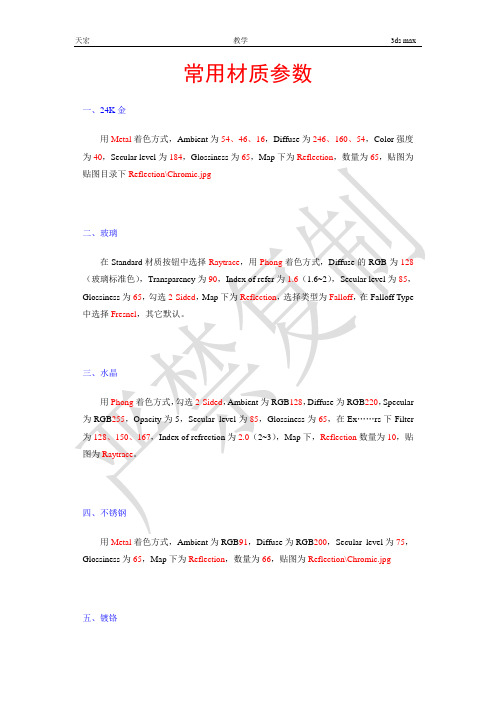
常用材质参数一、24K金用Metal着色方式,Ambient为54、46、16,Diffuse为246、160、54,Color强度为40,Secular level为184,Glossiness为65,Map下为Reflection,数量为65,贴图为贴图目录下Reflection\Chromic.jpg二、玻璃在Standard材质按钮中选择Raytrace,用Phong着色方式,Diffuse的RGB为128(玻璃标准色),Transparency为90,Index of refer为1.6(1.6~2),Secular level为85,Glossiness为65,勾选2-Sided,Map下为Reflection,选择类型为Falloff,在Falloff Type 中选择Fresnel,其它默认。
三、水晶用Phong着色方式,勾选2-Sided,Ambient为RGB128,Diffuse为RGB220,Specular 为RGB255,Opacity为5,Secular level为85,Glossiness为65,在Ex……rs下Filter 为128、150、167,Index of refrection为2.0(2~3),Map下,Reflection数量为10,贴图为Raytrace。
四、不锈钢用Metal着色方式,Ambient为RGB91,Diffuse为RGB200,Secular level为75,Glossiness为65,Map下为Reflection,数量为66,贴图为Reflection\Chromic.jpg五、镀铬level为178,Glossiness为76,Map下为Filtercolor为Falloff,贴图为贴图目录下Reflection\Chromic.jpg六、黑黄扫金用Metal着色方式,Ambient、Diffuse均为162、143、107,Map下Diffuse为Cellular,Cellular Color为164、123、59,Division Colors下①为40,②同Cellular Color,size为0.1,其它默认。
3dmax材质贴图

4 使用材质
· 多层——多层包含两个“各向异性”的高光,两者彼此独立起作 用,可以分别调整。 说明:可以使用“多层明暗器”创建复杂的表面,如缎纹、丝绸、 油漆
4 使用材质
2 材质编辑器示例窗
7.2.1观察示例窗 材质编辑器有24个示例窗,或一次只查看6个(默 认显示效果)或15个示例窗。当一次查看窗口少于24 个时,可使用滚动条查看其他示例窗。 有3种方法可以查看其他示例窗 · 平推示例窗 · 使用示例窗侧面和底部的滚动条 · 增加窗口的个数
2 材质编辑器示例窗
1,平推和使用示例窗和底部滚动条 (1)启动3dMax (2)在主工具栏中点击 “材质编辑器”按钮,进入材质编 辑器。 (3)在材质编辑器的示例窗区域,将鼠标放在两个窗口的 分割线上,则光标显示为黑色手掌。 (4)在示例窗按住鼠标左键并拖动鼠标,可以看到更多的 示例窗。 (5)在示例窗的侧面和底部使用滚动条,也可以看到很多 的示例窗。
3 材质编辑器工具栏
1,指定材质 (1)打开之前的那个模型。 (2)按下“m”键打开材质编辑器。在材质编辑器中选择第一 个材质。 (3)在材质编辑器中单击 “将材质指定给对象”按钮 这样就将材质制定到场景中了,示例窗的四个角变成白 色,表示材质已经赋予对象了 说明:为了在视图中直观的看到使用贴图的效果,可以在材 质编辑器的工具栏上单击 “在视图中显示”按钮。使该按 钮处于高亮显示状态。
3 材质编辑器工具栏
2,重新设置光的颜色 改回默认设置。 (1)继续前面的练习,在“材质编辑器选项”对话框中,单击“ 默认”按钮,返回默认设置的颜色。
(2)在“材质编辑器”选项里面单击“应用”
3 材质编辑器工具栏 3,调整灯光的亮度 在材质编辑器中只有一种改变灯光亮度的方法,就使用倍 增器。它的值从0.0-1.0。设置为1的时候,它是100% (1)继续前面的练习,在“材质编辑器”里面,将“背光”的“ 倍增”值设为0.5,即背光的亮度为50%。 (2)在“材质编辑器”对话框中单击“确定”按钮,关闭对话 框。 注意:软件里面对话框中具有“应哟”和“确定”两个按钮,应 用是直接在视口中显示调整结果,而确定则是确定当前命 令。
3ds Max材质

复合材质
1 【顶/底】材质 2 【多维/子对象】材质 3 【光线跟踪】材质 4 【混合】材质
操作示例——制作【多维/子对象】材质
1)选中物体,单击鼠标右键,在列表中选择
【转换为可编辑多边形】。在【修改器列表】选
择【编辑多边形】堆栈中的【多边形】选项,选
中图所示多边形。
2)在【多边形】子层级中找到【多边形属性】
1)材质球有几种形态? 2)【材质编辑器】版面分为哪几部分? 3)【明暗器基本参数】中的【线框】、【双面】、【面贴图】 和【面状】有什么区别? 4)【复合材质】主要有哪几种? 5)【光线跟踪】通常可以用来制作哪些材质? 6)制作一个场景,场景中要包括木地板、一个玻璃杯和一个魔 方。木地板和玻璃可以运用【光线跟踪】来制作,运用【多维/ 子对象】可以来制作模仿,如图所示,参见光盘中的文件“练习 10.max”。
操作示例——制作玻璃材质
1)单击 按钮,打开【材单击【漫反射】后的色块,并将其调整为白色,按住鼠标左键不 放,将白色色块拖动到【透明度】后的色块上。在弹出的对话框中 单击【复制】选项。单击【反射】后按钮的选择【衰减】命令。 3)设置【高光级别】、【光泽度】分别为200、90,如图9-39所示。 4)若想改变玻璃的颜色,则可以在【漫反射】和【透明度】后面的 颜色框中进行修改。 5)单击 按钮,将材质赋予玻璃杯,然后再单击 按钮,将玻璃材 质在场景中显示,最后单击 进行快速渲染。
卷展栏,设置其ID号为1,如图所示。
3)退出【多边形】子层级,打开【材质编辑器】
面板,选中一个材质球,单击
按钮打开
【材质/贴图浏览器】中的【多维/子对象】材质。
4)将子材质设置【数量】为2,单击ID号为1的
子材质,进入【材质编辑器】面板。
3DSMAX常用材质参数

3DSMAX常用材质参数各材质参数调整RAYMTL为VRAY标准材质漫射:相当于物体本身的颜色反射:黑与白的过度,受颜色的影响很小,越黑反射越小,反之越白反射越大。
在黑天,所有的物体都是黑色的,因为没有光,白天因为有光,太阳光由三种颜色,光照到物体上,其他的颜色被物体所吸收,反射出物体本身的颜色,所以我们就看到物体。
折射:透明、半透明、折射:当光线可以穿透物体时,这个物体肯定时透明的。
纸张、塑料、蜡烛等物体在光的照射下背光部分会出现“透光”现象即为半透明。
由于透明物体的密度不同,光线射入后会发生偏转现象,这就是折射,比如水中的筷子。
而不同密度的物体折射率不同。
墙面漆漫射245 发光贴图于灯光缓存反射20-25 高光0.25选项去掉第一个提高渲染速度VR 是双面显示材质的,可以去掉,细分12-16顶面,和墙面一样,细分12-16白色油漆,漫射255 ,反射25-30 ,高光0.85-0.88,光泽0.9,细分16皮革材质测试渲染:创建一个地面,创建,VR,平面,HDRI 光照贴图,倍增器1.0 球形环境贴图CTRL+C快速建摄像机。
漫射一个相对白的颜色,可以偏米黄色,反射20-45之间,皮革的发亮程度,(如果是红色,需要复制一个到衰减里的第一个。
)在反射里给一个衰减效果,非聂耳反射。
高光0.6。
光泽度0.7。
0.6-0.75之间地毯材质:标准材质漫射给一个纹理的颜色,置换中给一个地毯的材质,25,给一个毛发的材质,就是带毛毛的。
其他的不用调节,VR毛发在8-15之间,平铺参数默认1.0改为2.0。
液晶电视:TV-1 塑料漫射,一个浅蓝的颜色,反射40--70之间,0.9高光,光泽度0.8,非聂耳打开,不然材质会像金属一样。
TV-2 黑塑料,相当于音响,漫射黑色,反射20,高光0.6 光泽度0.7TV-3 标志漫射白色,反射20 高光0.8 光泽度0.9TV-4 屏幕漫射黑色,反射160-220 非聂耳高光0.9 光泽度0.98 给它一个VR灯光贴图,玻璃瓷器和金属材质:玻璃漫射前蓝色,反射180-220(反射越高,效果越好)非聂耳(如果不勾选就会像钢制的效果)高光0.88 光泽度1 细分16 折射240-250。
3ds max 的材质与贴图

5.3 3ds MAX动画制作5.3.1 3ds MAX的基本操作5.3.2 3ds MAX基本建模5.3.3 3ds MAX的材质与贴图5.3.4 3ds MAX的灯光与摄像机5.3.5 3ds MAX的综合应用1.材质编辑器⏹材质:包含了颜色、质感、反射与折射以及物体表面的纹理等内容,这些属性的组合在不同的光照条件下将呈现不同的视觉效果。
⏹贴图:对象表面的纹理效果。
2.材质参数(1)明暗器基本参数着色方式:即材质产生高光的方式,决定了材质的质感。
着色方式着色类型特点Anisotropic (各向异性)可以产生长条形的反光区,适用表现流线体的表面高光,如汽车Blinn(胶性)基本上适用所有物体Metal(金属)适用于金属物体Multi-Layer(多层高光)创建比各向异性更复杂的高光,是表现汽车材质的优先选择 Oren-Bayar-Blinn(明暗处理)适用于表现布料、织物或陶瓦等无反光或低反光的物体材质 Phong(塑性)常用于玻璃和油漆等高反光的材质Strauss(金属加强)适用于金属材质的模拟Translucent Shader(半透明)用来模拟物体的透光效果,如玉石和蜡烛等对象下面是茶壶的各种渲染效果(2)Blinn基本参数基本材质使用以下三种颜色构成对象表面:①环境光:设置对象阴影处的颜色。
②漫反射:对象反射的颜色,是对象的固有色。
③高光反射:设置反光亮点的颜色。
3.常用材质(1)顶/底(2)双面材质(3)混合材质两种材质进行混合,可以模拟相加混色效果(4)合成材质透视图效果顶视图效果(5)多维/子对象⏹将多种材质组合在一起指定给一个物体的多个次物体 ⏹实现材质的共享指定多边形材质号(6)无光/投影用来接收物体的阴影1)添加一盏“泛光灯”,启用“阴影”2)阴影必须有一个接收阴影的物体3)无光/投影材质可以使接受阴影的物体不被渲染出来4.贴图贴图主要用于表现对象表面的纹理效果。
(1)贴图类型漫反射贴图: 木纹反射贴图:平面镜 漫反射贴图:位图不透明度贴图:棋盘格漫反射:位图(视频)如果赋予物体的材质中包含任何一种二维贴图时,物体就必须具有贴图坐标 ,“UVW 贴图”用于调整二维贴图坐标,选择不同的贴图投影方式。
3ds max各种常用材质参数
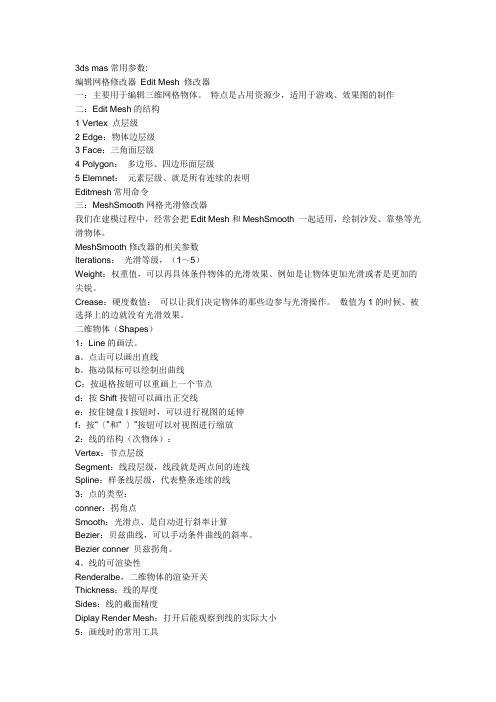
3ds mas常用参数:编辑网格修改器Edit Mesh 修改器一:主要用于编辑三维网格物体。
特点是占用资源少,适用于游戏、效果图的制作二:Edit Mesh的结构1 Vertex 点层级2 Edge:物体边层级3 Face:三角面层级4 Polygon:多边形、四边形面层级5 Elemnet:元素层级、就是所有连续的表明Editmesh常用命令三:MeshSmooth网格光滑修改器我们在建模过程中,经常会把Edit Mesh和MeshSmooth 一起适用,绘制沙发、靠垫等光滑物体。
MeshSmooth修改器的相关参数Iterations:光滑等级,(1~5)Weight:权重值,可以再具体条件物体的光滑效果、例如是让物体更加光滑或者是更加的尖锐。
Crease:硬度数值:可以让我们决定物体的那些边参与光滑操作。
数值为1的时候、被选择上的边就没有光滑效果。
二维物体(Shapes)1:Line的画法。
a。
点击可以画出直线b。
拖动鼠标可以绘制出曲线C:按退格按钮可以重画上一个节点d:按Shift按钮可以画出正交线e:按住键盘I按钮时,可以进行视图的延伸f:按“〔”和“ 〕”按钮可以对视图进行缩放2:线的结构(次物体):Vertex:节点层级Segment:线段层级,线段就是两点间的连线Spline:样条线层级,代表整条连续的线3:点的类型:conner:拐角点Smooth:光滑点、是自动进行斜率计算Bezier:贝兹曲线,可以手动条件曲线的斜率。
Bezier conner 贝兹拐角。
4。
线的可渲染性Renderalbe,二维物体的渲染开关Thickness:线的厚度Sides:线的截面精度Diplay Render Mesh:打开后能观察到线的实际大小5:画线时的常用工具Refine 加点命令Fillet:倒圆角Chamfer:倒斜角工具Outline:复制样条线工具(在Spline层级)Attach:激活命令,把外部的二维物体结合进来。
3Dmax材质贴图的种类和应用场景介绍

3Dmax材质贴图的种类和应用场景介绍3D Max是一种常用的三维建模和渲染软件,而材质贴图是指在三维模型上应用纹理和颜色等属性,使其更加逼真和具有视觉效果。
在3D Max中,有许多种类的材质贴图可以应用于不同场景中,下面我们将详细介绍常见的几种材质贴图及其应用场景。
一、漫反射贴图漫反射贴图是指在3D模型表面应用颜色贴图,常用于模拟实物的颜色和光泽。
它可以使模型在渲染时呈现出自然、光滑和有质感的效果。
漫反射贴图广泛应用于建筑、产品设计以及角色动画等领域。
具体应用步骤:1. 在3D Max中打开你要应用漫反射贴图的场景或模型。
2. 选择需要应用漫反射贴图的模型,并在3D Max的材质编辑器中打开材质编辑器面板。
3. 在材质编辑器中,找到漫反射贴图选项,并导入相应的贴图文件。
贴图文件可以是包含颜色信息的图片文件,如JPEG或PNG格式。
4. 调整贴图的缩放和旋转等参数,使其适应模型表面。
你可以通过调整贴图坐标和贴图贴图方法等来改变贴图的效果。
5. 完成设置后,保持设置并退出材质编辑器。
现在你的模型上应用了漫反射贴图,可以进行渲染并观察效果。
二、法线贴图法线贴图是一种在3D模型表面应用纹理贴图的方法,用于模拟物体的凹凸表面及细节。
通过在模型表面添加纹理信息,法线贴图可以使模型在渲染时产生逼真的光影效果,增加模型的细节和真实感。
法线贴图通常用于游戏角色、环境等场景中。
具体应用步骤:1.打开3D Max并导入需要应用法线贴图的模型。
2.在材质编辑器中选择需要应用法线贴图的模型,并在法线贴图选项中导入相应的法线贴图文件。
该文件通常是包含法线信息的纹理贴图文件,如TGA或BMP 格式。
3.调整法线贴图的参数,以确保其与模型表面匹配。
这包括缩放、偏移和旋转等设置。
4.保存并退出材质编辑器。
现在你的模型上应用了法线贴图,可以进行渲染并观察效果。
三、透明贴图透明贴图通常用于模拟物体的透明效果,例如玻璃、水面、树叶等。
3DMAX材质参数
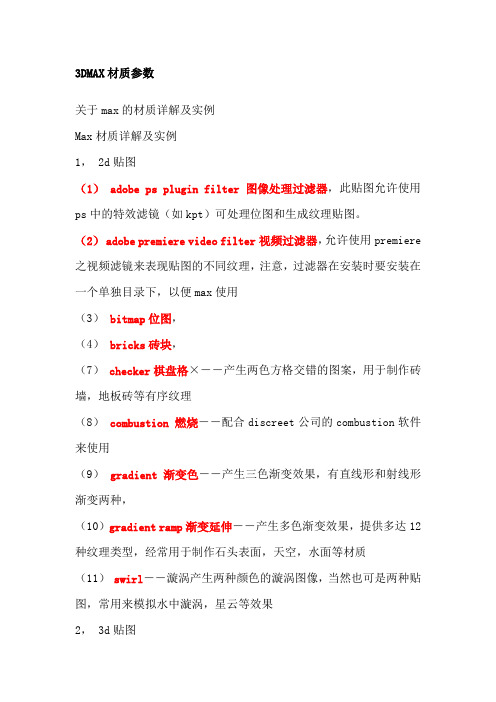
3DMAX材质参数关于max的材质详解及实例Max材质详解及实例1, 2d贴图(1) adobe ps plugin filter图像处理过滤器,此贴图允许使用ps中的特效滤镜(如kpt)可处理位图和生成纹理贴图。
(2) adobe premiere video filter视频过滤器,允许使用premiere 之视频滤镜来表现贴图的不同纹理,注意,过滤器在安装时要安装在一个单独目录下,以便max使用(3) bitmap位图,(4)bricks砖块,(7)checker棋盘格×――产生两色方格交错的图案,用于制作砖墙,地板砖等有序纹理(8)combustion 燃烧――配合discreet公司的combustion软件来使用(9)gradient渐变色――产生三色渐变效果,有直线形和射线形渐变两种,(10)gradient ramp渐变延伸――产生多色渐变效果,提供多达12种纹理类型,经常用于制作石头表面,天空,水面等材质(11) swirl――漩涡产生两种颜色的漩涡图像,当然也可是两种贴图,常用来模拟水中漩涡,星云等效果2, 3d贴图(1) cellular(细胞)――除了细胞外常用来模拟石头砌墙,鹅卵石路面甚至是海面等物体的效果(4)dent(凹痕)――能产生一种风化和腐蚀的效果,常用于bump贴图,可做岩石,锈迹斑斑的金属等效果(5) falloff(衰减)――产生两色过渡的效果(或两种贴图)经常配合opacity(镂空)贴图方式来用,产生透明衰减效果,用于制作水晶,太阳光,霓虹灯,眼球等物,还常用配合mask(遮罩)和mix(混合)贴图,制作一些多个材质渐变融合或覆盖的效果,(6) marble(大理石)―产生岩石断层的效果,还可用作木头纹理(7) noise(噪波)――通过两种颜色或贴图的随机混合,产生一种无序的杂点效果,使用较频繁,常用于石头,天空等(8)particle age(粒子年龄)――专用于粒子系统,据粒子所设定的时间段,分别为开始,中间,结束处的粒子指定三种不同颜色或贴图,类似颜色渐变,不过是真正的动态渐变,做彩色粒子流动的效果(9)particle mblur(粒子运动模糊)――据粒子速度进行模糊处理,常配合opacity贴图使用(10) prelim marble(珍珠岩)――通过两种颜色混合,产生类似珍珠岩纹理的效果。
3D Max常用材质参数设定
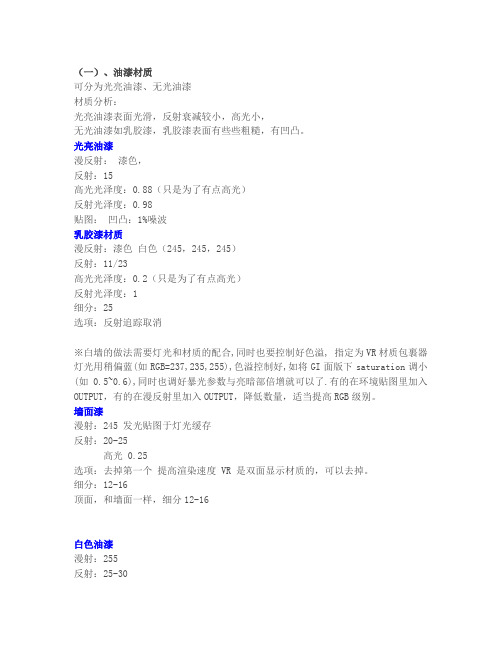
(一)、油漆材质可分为光亮油漆、无光油漆材质分析:光亮油漆表面光滑,反射衰减较小,高光小,无光油漆如乳胶漆,乳胶漆表面有些些粗糙,有凹凸。
光亮油漆漫反射:漆色,反射:15高光光泽度:0.88(只是为了有点高光)反射光泽度:0.98贴图:凹凸:1%噪波乳胶漆材质漫反射:漆色白色(245,245,245)反射:11/23高光光泽度:0.2(只是为了有点高光)反射光泽度:1细分:25选项:反射追踪取消※白墙的做法需要灯光和材质的配合,同时也要控制好色溢, 指定为VR材质包裹器灯光用稍偏蓝(如RGB=237,235,255),色溢控制好,如将GI面版下saturation调小(如0.5~0.6),同时也调好暴光参数与亮暗部倍增就可以了.有的在环境贴图里加入OUTPUT,有的在漫反射里加入OUTPUT,降低数量,适当提高RGB级别。
墙面漆漫射:245 发光贴图于灯光缓存反射:20-25高光 0.25选项:去掉第一个提高渲染速度 VR 是双面显示材质的,可以去掉。
细分:12-16顶面,和墙面一样,细分12-16白色油漆漫射:255反射:25-30高光:0.85-0.88光泽:0.9细分:16(二)、木质类材质木地板1(檀木)漫反射:木地板材质(添加一张位图)转到位图,位图/坐标/模糊:0.5,目的使图片更清晰。
反射:木地板的黑白贴图黑调偏暗,RGB 30/30/30右边小按钮/ 选择衰减衰减参数衰减类型:Fresnel前侧颜色滑块:RGB 200/215/235高光光泽度:0.78/0.8 ,反射光泽度:0.85,细分:15/25贴图:凹凸 60%木地板的黑白贴图黑调偏亮。
或直接复制漫反射中位图 30%木地板2(印象)漫反射:木地板材质(添加一张位图)反射:衰减高光光泽度:0.9反光光泽度:0.7贴图:凹凸:10%木地板材质(从漫反射中以实例方式复制)木纹亮面清漆木材(黑石)漫反射:木纹贴图(添加一张位图)反射;49高光光泽度-0.84反射光泽度:1。
3Dmax中的材质编辑器和贴图制作技巧
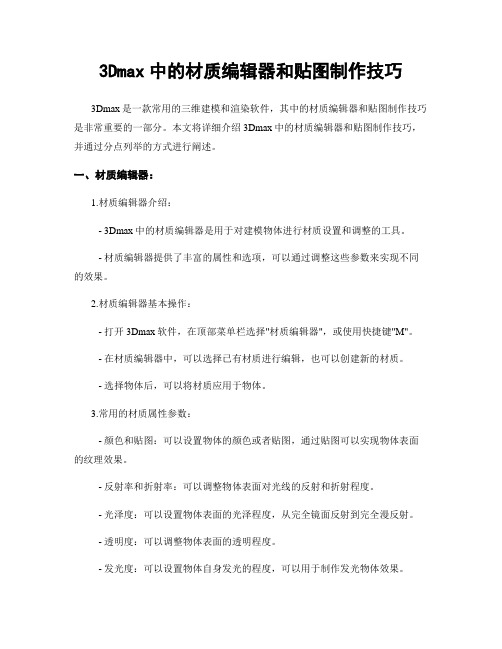
3Dmax中的材质编辑器和贴图制作技巧3Dmax是一款常用的三维建模和渲染软件,其中的材质编辑器和贴图制作技巧是非常重要的一部分。
本文将详细介绍3Dmax中的材质编辑器和贴图制作技巧,并通过分点列举的方式进行阐述。
一、材质编辑器:1.材质编辑器介绍:- 3Dmax中的材质编辑器是用于对建模物体进行材质设置和调整的工具。
- 材质编辑器提供了丰富的属性和选项,可以通过调整这些参数来实现不同的效果。
2.材质编辑器基本操作:- 打开3Dmax软件,在顶部菜单栏选择"材质编辑器",或使用快捷键"M"。
- 在材质编辑器中,可以选择已有材质进行编辑,也可以创建新的材质。
- 选择物体后,可以将材质应用于物体。
3.常用的材质属性参数:- 颜色和贴图:可以设置物体的颜色或者贴图,通过贴图可以实现物体表面的纹理效果。
- 反射率和折射率:可以调整物体表面对光线的反射和折射程度。
- 光泽度:可以设置物体表面的光泽程度,从完全镜面反射到完全漫反射。
- 透明度:可以调整物体表面的透明程度。
- 发光度:可以设置物体自身发光的程度,可以用于制作发光物体效果。
4.材质编辑器高级技巧:- 调整贴图的缩放和旋转:可以在贴图选项中调整贴图的大小和方向,以适应不同大小的物体。
- 使用法线贴图:可以通过法线贴图来实现物体表面的凹凸效果,增加细节和逼真度。
- 渐变材质效果的制作:可以使用多个材质在相同物体上进行叠加,通过调整透明度和颜色实现渐变效果。
- 使用UV贴图:可以使用UV贴图将复杂的纹理应用到物体表面,实现精细的纹理效果。
二、贴图制作技巧:1.贴图制作工具简介:- Photoshop:用于图像处理和编辑的软件,可以对贴图进行调整和修改。
- Substance Painter:专门用于制作PBR(Physically Based Rendering)贴图的软件,可以实现非常逼真的效果。
2.常用的贴图类型:- 漫反射贴图:用于表现物体表面的颜色和纹理。
3DsMAX材质参数
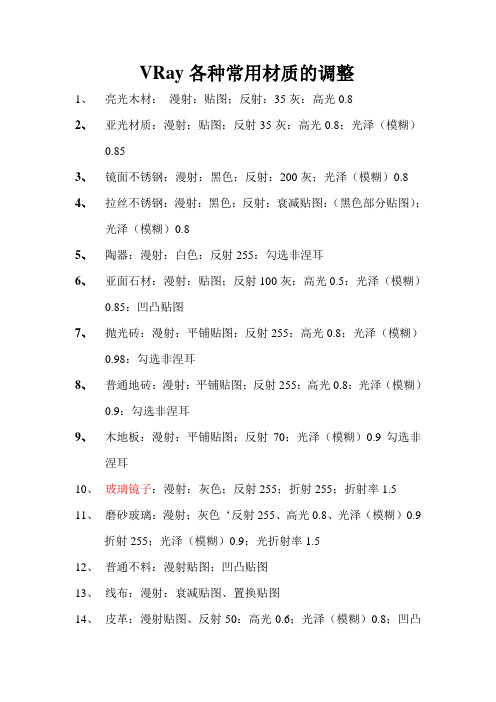
VRay各种常用材质的调整1、亮光木材:漫射:贴图;反射:35灰:高光0.82、亚光材质:漫射:贴图:反射35灰:高光0.8;光泽(模糊)0.853、镜面不锈钢:漫射:黑色;反射:200灰;光泽(模糊)0.84、拉丝不锈钢:漫射:黑色;反射:衰减贴图:(黑色部分贴图);光泽(模糊)0.85、陶器:漫射:白色:反射255:勾选非涅耳6、亚面石材:漫射:贴图;反射100灰:高光0.5:光泽(模糊)0.85:凹凸贴图7、抛光砖:漫射:平铺贴图:反射255:高光0.8;光泽(模糊)0.98:勾选非涅耳8、普通地砖:漫射:平铺贴图;反射255:高光0.8:光泽(模糊)0.9:勾选非涅耳9、木地板:漫射:平铺贴图;反射70;光泽(模糊)0.9勾选非涅耳10、玻璃镜子:漫射:灰色;反射255;折射255;折射率1.511、磨砂玻璃:漫射;灰色‘反射255、高光0.8、光泽(模糊)0.9折射255;光泽(模糊)0.9;光折射率1.512、普通不料:漫射贴图;凹凸贴图13、线布:漫射:衰减贴图、置换贴图14、皮革:漫射贴图、反射50:高光0.6;光泽(模糊)0.8;凹凸贴图15、水材质:漫射:白色;反射255;折射255;折射率1.33;烟雾颜色:浅清色;凹凸贴图;燥波16、纱窗:漫射:颜色;折射;灰白贴图;折射率1;接受G1:217、乳胶漆:漫射值为255、255、255高光光泽度0.35细分20反射通道贴一张:衰减贴图衰减类型为Fresnel;1.118、家具木;漫射贴一张贴图高光光泽度0.64光泽度0.68细分20反射通道贴一张:衰减贴图衰减类型为Fresnel;1.419、大理石:漫射贴一张贴图反射值为25、25、25光泽度0.85细分1020、地砖:漫射贴一张贴图反射值为25、25、25光泽度0.85细分10在凹凸贴图中添加它的黑白贴图21、窗帘漫射值为148、0、17勾选“影响阴影”和影响Aipha”打开贴图卷展栏在:漫射:贴图中添加|:衰减设置:衰减:中;前;侧;颜色和‘漫射:颜色相同在;不透明度;中添加;混合贴图设置“颜色#1;为办色颜色#2;RGB的值为112在“混合含量中添加|;位图;贴图22、沙发漫射值为242光泽度0.65打开:贴图;卷展栏在;漫射;贴图通道中添加;衰减在“前;侧”贴图通道中添加“沙发布料”23、皮沙发漫射值为118、47、47光泽度0.75细分16打开:贴图;卷展栏在:漫射;贴图通道中添加:位图:贴图然后将设置好的材质拖到:凹凸;贴图通道中24、金属漫射值为12、12、12反射值都为72光泽度0.7细分1625、酒杯漫射值为216、216、216反射值为白色光泽度0.98细分3设置:折射:RGB颜色值都为225折射率;的值为1.58细分50然后在;反射;中添加:衰减贴图衰减类型为Fresnel26、玻璃漫射值为128、128、128反射值为75、75、75光泽度0.9设置:折射:RGB颜色值都为247并勾选“影响阴影”和“影响Alpha”27、地毯为“漫射:贴图通道中添加“位图”贴图光泽度0.35细分15为“反射”通道贴一张“凹凸”贴图衰减类型为Fresnel 1.1为“凹凸”通道贴一张“凹凸”贴图(地毯的黑白贴图)为“地毯”加入一个“Vray置换模式”修改命令在“材质编辑器”中将“凹凸”通道的“地毯置换”位图文件拖动复制到Vray置换模式“中的”纹理贴图“当中设置“Vray置换模式“中的数量”为30:“移动的值为2 28、窗帘将“漫反射“颜色设置为纯办色(普通材质求)设置“不透明度“的值为5029、灯罩将“漫反射”颜色设置为纯白色色(普通材质求)设置“不透明度“的值为50自发光的颜色为浅灰色高光级别56 光泽度930、竞子“反射”RGB颜色值为255、255、25531、不锈钢:“反射”RGB颜色值为185、185、185高光光泽度0.75光泽度0.83细分2032、枕头为“漫射“贴图通道中添加”位图贴图高光光泽度0.45光泽度0.45细分2033、黑木纹:为“漫射”贴图通道中添加“位图”贴图设置模糊为0.01“反射”RGB颜色值为50、50、50光泽度0.8细分834、白木门漫射值都为235反射值都为70光泽度0.7细分2435、木地板为“漫射”贴图通道中添加“位图设置模糊为0.5为“反射”贴图通道中添加一张它的黑白贴图光泽度0.85细分24勾选非涅耳反射折射率336、陶器漫射值都为248反射值都为25光泽度0.87细分837、柠檬材质为“漫射”通道贴一张“衰减”贴图“前;侧”颜色为黄色颜色为淡黄衰减类型为Fresnl 1.6光泽度0.62细分8打开“贴图”卷展栏在“凹凸”中添加“烟雾:贴图平铺都为0.039烟雾参数—大小为1 相位为0 +代次数为5 指数为1.5 38、铝扣板:漫射值都为225、235、247反射值都为45光泽度0.85细分1639、植物—叶子材质:漫射贴一张叶子贴图在凹凸中贴一张叶子的黑白贴图40、黑塑料漫射值都为30、30、30反射值都为255光泽度0.9细分1641、磨砂玻璃:两种方法:一种是加一个模糊折射、另一种是加个凹凸具体设置:第一种方法1、diffuse颜色200、250、250;2、反射reflect 颜色200、250、250勾选Fresel reflections非涅耳反射、模糊反射reflglossiness反射光泽值为0.85、高光hilight glossiness0.8; 3、折射refract颜色为177、220、250、模糊glossiness光泽度0.8、fogcolor 雾色246、255、255、fogmultiplier雾倍增为0.003、勾选影响阴影Affectshadows、这种方法渲染玻璃很慢、效果很好第二种方法:在第一种方法的基础上修改:Rogfl .glossiness为1.0、Refraction下的Glossiness为1.0、另外在Bump通道贴图noise的size 大小为1或者0.1根据场景决定。
3DMAX中22种常用材质参数调整方法
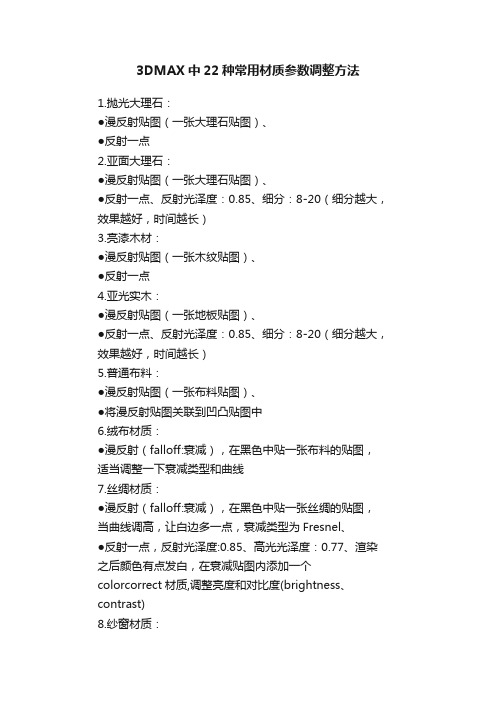
3DMAX中22种常用材质参数调整方法1.抛光大理石:●漫反射贴图(一张大理石贴图)、●反射一点2.亚面大理石:●漫反射贴图(一张大理石贴图)、●反射一点、反射光泽度:0.85、细分:8-20(细分越大,效果越好,时间越长)3.亮漆木材:●漫反射贴图(一张木纹贴图)、●反射一点4.亚光实木:●漫反射贴图(一张地板贴图)、●反射一点、反射光泽度:0.85、细分:8-20(细分越大,效果越好,时间越长)5.普通布料:●漫反射贴图(一张布料贴图)、●将漫反射贴图关联到凹凸贴图中6.绒布材质:●漫反射(falloff:衰减),在黑色中贴一张布料的贴图,适当调整一下衰减类型和曲线7.丝绸材质:●漫反射(falloff:衰减),在黑色中贴一张丝绸的贴图,当曲线调高,让白边多一点,衰减类型为Fresnel、●反射一点,反射光泽度:0.85、高光光泽度:0.77、渲染之后颜色有点发白,在衰减贴图内添加一个colorcorrect材质,调整亮度和对比度(brightness、contrast)8.纱窗材质:●漫反射白色、●折射率1.01、折射贴图falloff(黑与白调换,将白色填充彩色,再将下面insert(反相)选中)就可以调整成有色纱窗、●如果需要颜色亮一些,在纱窗上右键——Vray属性,接收全局照明1.59.花纹纱窗:●漫反射白色、●折射率1.01、折射贴图falloff,并将falloff改成是mix(混合)贴图、mix aount(贴一张花纹图),将黑色falloff复制到白色位置上,调整黑色,把里面的彩色改为白色,调整一下曲线,去掉反相,也调整白色,调整一下曲线,去掉反相10.置换地毯:●漫反射贴图(贴一张地毯图),●添加一个编辑器Vray置换命令,并赋另一张贴图,调整数量大一些11.不锈钢:●反射多一些、●漫反射黑色、●F10—环境,选中反射折射、并贴图VrayHDRI,并复制到材质球,贴一张环境图,贴图类型(球形),降低全局多维12.纱钢:●反射多一些,反射光泽度0.7、●漫反射黑色、●F10—环境,选中反射折射、并贴图VrayHDRI,并复制到材质球,贴一张环境图,贴图类型(球形),降低全局多维,13.有色金属:●反射多一些、将反射颜色调整一个彩色、●漫反射黑色,●F10—环境,选中反射折射、并贴图VrayHDRI,并复制到材质球,贴一张环境图,贴图类型(球形),降低全局多维14.拉丝金属:●漫反射黑色、●反射多一些,反射光泽度0.8,细分12,反射里添加一个falloff,黑色部分添加贴图●F10—环境,选中反射折射、并贴图VrayHDRI,并复制到材质球,贴一张环境图,贴图类型(球形),降低全局多维15.青玻璃:●反射一些、●菲涅尔、●折射纯白色16.磨纱玻璃1:●反射一些、●菲涅尔、●折射纯白色,折射光泽度0.917.有色玻璃:●反射一些、●菲涅尔、●折射纯白色,设置烟雾颜色18.磨纱玻璃2:●反射一些、●菲涅尔、●折射纯白色、●凹凸贴图中添加噪波(noise),设置大小小一些19.水纹玻璃:●背景贴一张VrayHDRI贴图●反射一些、●菲涅尔、●折射纯白色、●凹凸贴图中贴图:marble,适当大小,凹凸的数量20.龟裂玻璃:●背景贴一张VrayHDRI贴图●反射一些、●菲涅尔、●折射纯白色、●凹凸贴图中贴位图(找一些龟裂图),设置凹凸数量21.冰裂玻璃:●背景贴一张VrayHDRI贴图●反射一些、●菲涅尔、●折射纯白色、●凹凸贴图中贴位图(找一些龟裂图),设置凹凸数量22.瓷器:●背景贴一张VrayHDRI贴图●反射一些、●菲涅尔、●漫反射:白色●双向反射分布函数:多面(phong)23.皮革材质:●漫反射:调整到一个皮革的彩色●反射少一些,高光0.69,反射光泽度0.85●凹凸贴图:贴一张皮革贴图,设置凹凸数量24.塑料材质:●漫反射:调整到一个塑料的彩色●反射少一些,高光0.5,反射光泽度0.8525.花纹玻璃:●背景贴一张VrayHDRI贴图●多维次物体贴图。
- 1、下载文档前请自行甄别文档内容的完整性,平台不提供额外的编辑、内容补充、找答案等附加服务。
- 2、"仅部分预览"的文档,不可在线预览部分如存在完整性等问题,可反馈申请退款(可完整预览的文档不适用该条件!)。
- 3、如文档侵犯您的权益,请联系客服反馈,我们会尽快为您处理(人工客服工作时间:9:00-18:30)。
一、课题·章节:3DMAX的材质编辑器常用参数栏及常用贴图类型
二、教学目的和要求:运用3DMAX的材质编辑器常用参数栏及常用贴图类型
三、重难点分析:
重点与难点:材质编辑器常用参数栏及常用贴图类型的运用
四、教学内容与过程:
3DMAX的材质编辑器常用参数栏及常用贴图类型
单击工具栏中的按钮即可进入材质编辑器对话框,材质编辑器的对话框是浮动的,可将其拖拽到屏幕的任意位置,这样便于观看场景中材质赋予对象的结果。
材质编辑器其分为两大部分:
·上部分为固定不变区,包括示例显示、材质效果和垂直的工具列与水平的工具行一系列功能按钮。
·下半部分为可变区,从Basic Parameters卷展栏开始包括各种参数卷展栏,如图6-3所示。
材质编辑器的界面介绍
·示例窗
·工具栏
Sample Type(样品类型),可选择样品为球体、圆柱或立方体。
Back Light(背部光源),按下此按钮可在样品的背后设置一个光源。
Back ground(背景),在样品的背后显示方格底纹。
Sample UV Tiling(UV向平辅数量),可选择2×2、3×3、4×4。
Video Color Check(视频颜色检查),可检查样品上材质的瘢是否超出NTSC或
PAL制式的颜色范围。
Make Preview(创建材质预览),主要是观看材质的动画效果。
参数说明:Preview Range预视范围Active Time Segment有效时间段
Custom Range用户区域Frame Rate帧数Image Size图像尺寸
基本材质使用三种颜色构成对象表面。
· Ambient Color(环境光颜色):对象阴影处的颜色,它是环境光比直射光强时对象反射的颜色。
·Diffuse Color(漫反射颜色):光照条件较好,比如在太阳光和人工光直射情况下,对象反射的颜色。
又被称作对象的固有色。
· Specular Color(高光颜色):反光亮点的颜色。
高光颜色看起来比较亮,而且高光区的形状和尺寸可以控制。
根据不同质地的对象来确定高光区范围的大小以及形状。
五.课时(8课时)
六. 小结
七.作业。
